Как установить Windows 10 вместо Windows 11
Если у вас имеется новый ноутбук или настольный ПК с предустановленной операционной системой Windows 11, вы можете понизить ее до Windows 10. Также у пользователя могут быть другие резоны для возврата к десятой версии системы, например, после выполнения обновления до Windows 11.
В данный момент времени производители поставляют свои устройства с ОС Windows 11. Несмотря на то, что в новой версии Windows представлен переработанный интерфейс и внедрено много новых функций и улучшений, для части пользователей это не та ОС, которой они хотят пользоваться.
На компьютерах части пользователей произойдет обновление системы с Windows 10 до Windows 11, если устройство подходит по требованиям совместимости. Не все будут в восторге от этого обновления.
В связи с этим, у них возникают вопросы о том, как установить Windows 10 на Windows 11. Подобный вопрос интересует и тех пользователей, кто установил Windows 11 и не знает, как вернуть Windows 10.
Особенности перехода с Windows 11 на Windows 10
Если компьютер соответствует минимальным системным требованиям, предъявляемым к Windows 11, то это устройство с операционной системой Windows 10 получит предложение об обновлении до следующей версии. Этим вариантом пользуются многие пользователи, но возможны проблемы.
После перехода на новую систему, Microsoft установила совсем небольшой срок, когда вы можете вернуться к прежней Windows. Это встроенная функция операционной системы, которой можно воспользоваться в ограниченный период времени. О том как это сделать ознакомьтесь с инструкцией ниже.
Но многие пользователи не знали о такой возможности или пропустили установленные временные рамки. В результате, пользователь чувствует себя неуютно на Windows 11 или компьютер работает не лучшим образом по разным причинам. Поэтому в этих случаях пользователей также интересует вопрос о том, как установить Windows 10 вместо Windows 11.
В обоих случаях: с предустановленной Windows 11 или после обновления до этой версии системы, вы можете перейти на Windows 10. Это возможно, поскольку Windows 11 основана на Windows 10, а это означает, что ключ продукта работает для активации любой версии соответствующего издания.
Когда необходимо решить, как переустановить Windows 10 на Виндовс 11, у пользователя есть два метода действий:
- Установка «десятки» поверх текущей Windows
- Чистая переустановка Windows
В первом случае нам поможет приложение Media Creation Tool с помощью которого можно установить Windows 10, используя опцию обновления системы.
Второй вариант предполагает, что вы можете выполнить чистую установку ОС Windows 10 на компьютер с установленной Windows 11 с помощью загрузочного USB-накопителя.
Из этого руководства вы узнаете, как установить Windows 10 на Виндовс 11 в программе Media Creation Tool. Вы бесплатно установите на ПК другую операционную систему, при этом ОС Windows 11, с которой мы перейдем на «десятку», должна быть активирована.
Как установить Windows 10 на Windows 11
Прежде чем продолжить, желательно создать резервную копию вашего компьютера. Это нужно, если что-то пойдет не так и вам нужно будет откатиться, вы сможете восстановить текущую операционную систему.
Чтобы перейти с Windows 11 на Windows 10, выполните следующие действия:
- Откройте официальный сайт Microsoft: https://www.microsoft.com/ru-ru/software-download/windows10.
- На странице загрузки программного обеспечения «Скачать Windows 10», в разделе «Хотите установить Windows 10 на своем компьютере?» нажмите кнопку «Скачать средство сейчас».
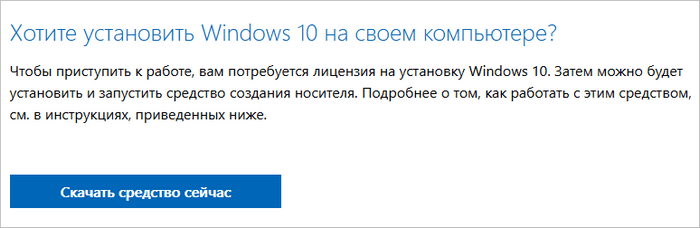
- Сохраните установщик на своем устройстве.
- Дважды щелкните по файлу «MediaCreationToolXXXX.exe», чтобы запустить инструмент.
- После подготовки, в окне «Применимые уведомления и условия лицензии» нажмите на кнопку «Принять».
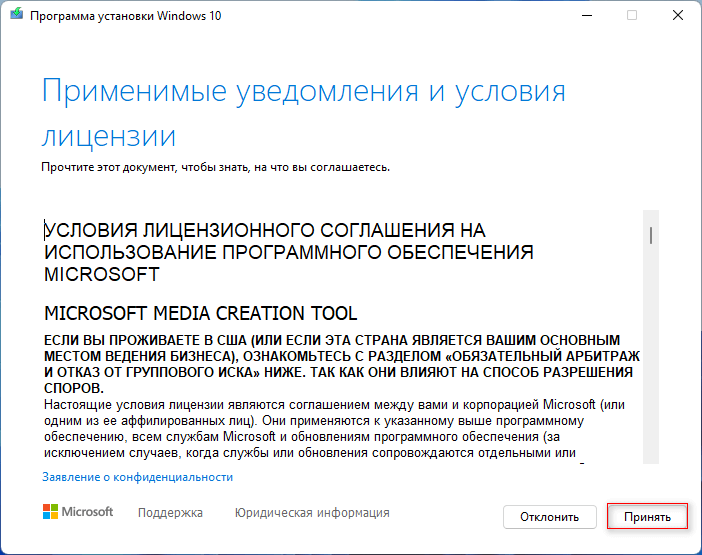
- В окне «Что вы хотите сделать?» выберите параметр «Обновить этот компьютер сейчас» и нажмите «Далее».
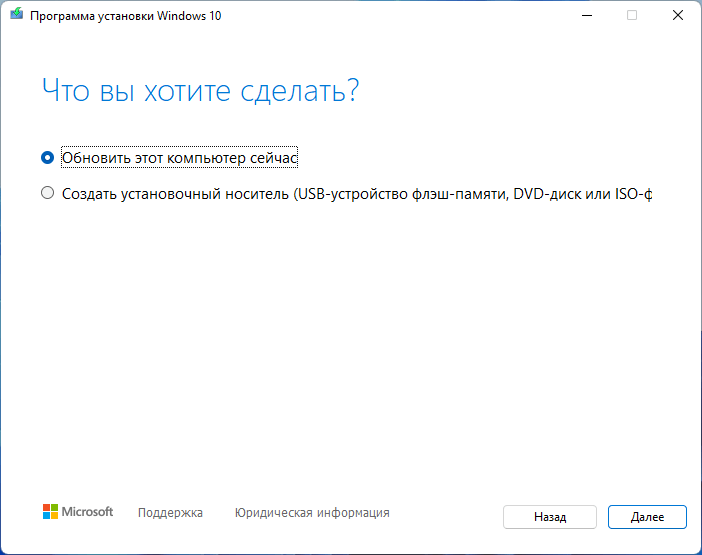
- Инструмент для создания медиа выполняет загрузку Windows 10 на компьютер.
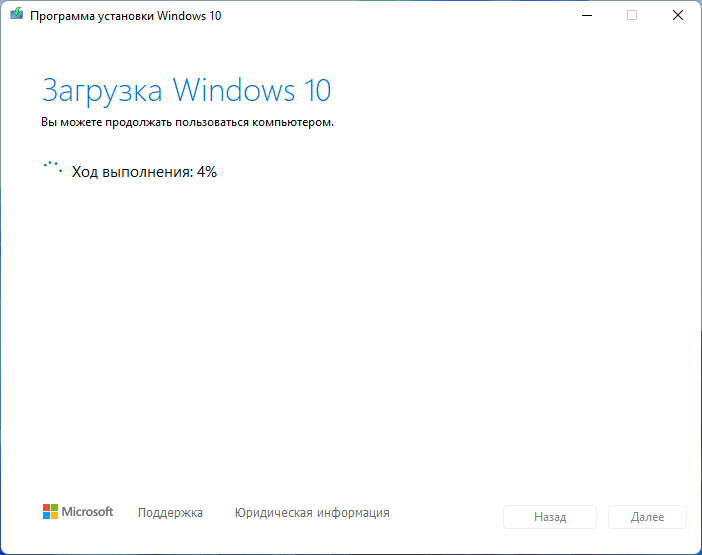
- Программа установки Windows 10 создает носитель.
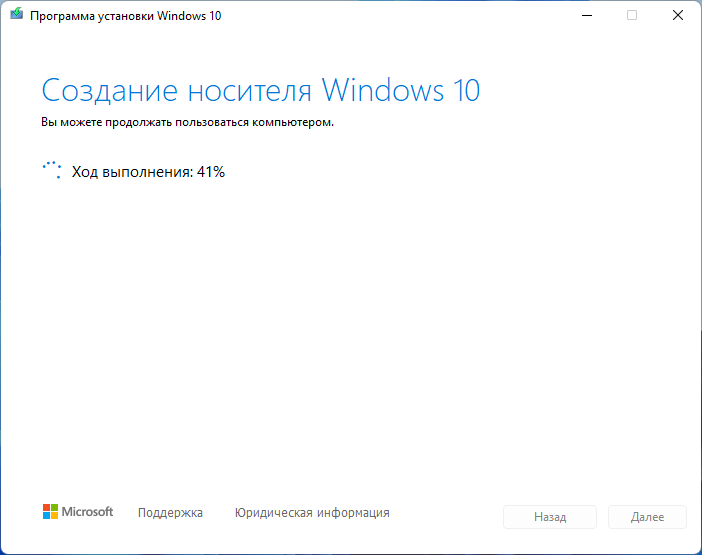
- После проверки и подготовки вашего ПК, приложение Media Creation Tool проверит обновления, а затем происходит перезапуск программы установки Windows.
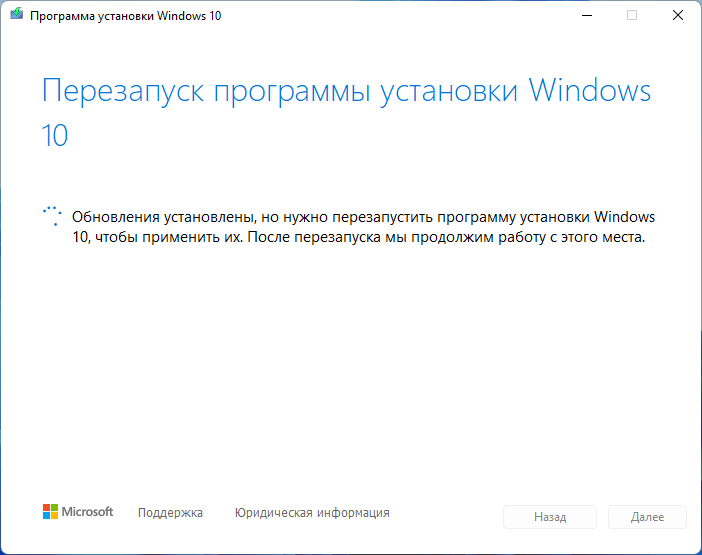
- В окне лицензионного соглашения нажмите на кнопку «Принять» еще раз.
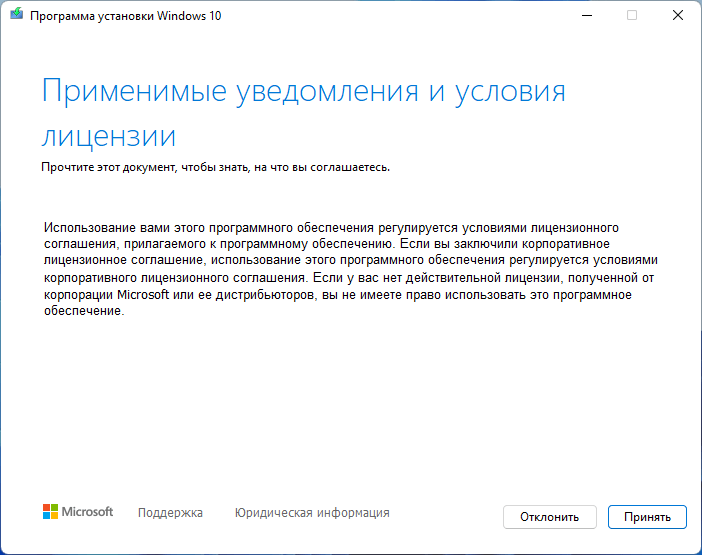
- В окне «Выберите, что вы хотите сохранить» по умолчанию активирован вариант «Ничего не сохранять», потому что вы устанавливаете более раннюю версию Windows. Нажмите «Далее».
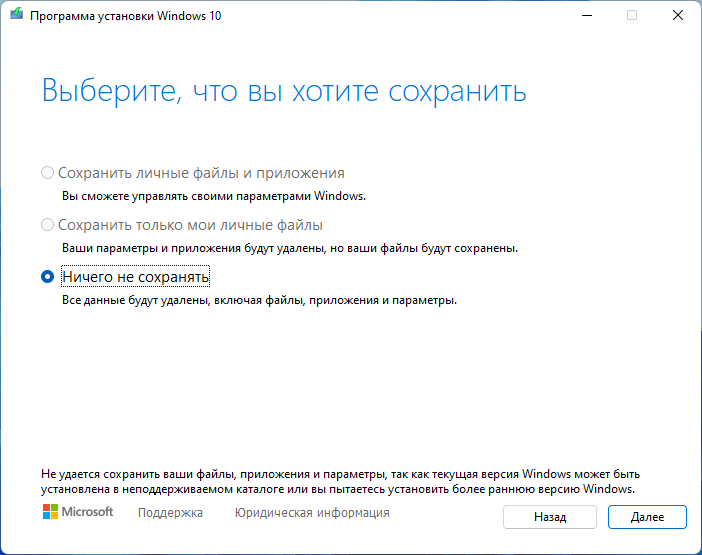
- В открывшемся окне нажмите на кнопку «Да».
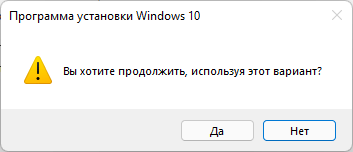
- После очередной проверки обновлений и готовности системы откроется окно с выбором вариантов:
- Установить Windows 10 соответствующего выпуска.
- Ничего не сохранять.
- Нажмите на кнопку «Установить».
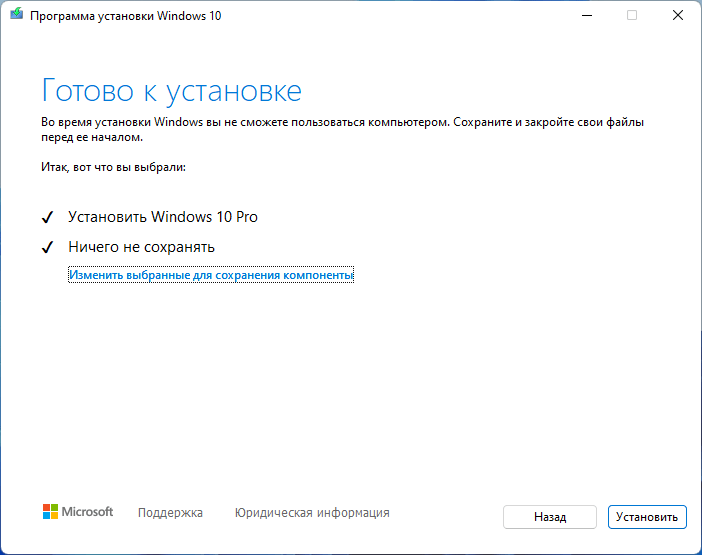
Установка Windows 10 поверх Windows 11
Начинается следующий этап: процесс установки Windows 10. Во время этой операции ОС будет переустановлена, а пользователю необходимо будет выполнить предварительные настройки системы.
Проделайте следующие шаги:
- В окне «Установка Windows 10» отображается ход выполнения переустановки. Этот процесс занимает довольно долгое время, во время которого ПК будет несколько раз перезагружаться.
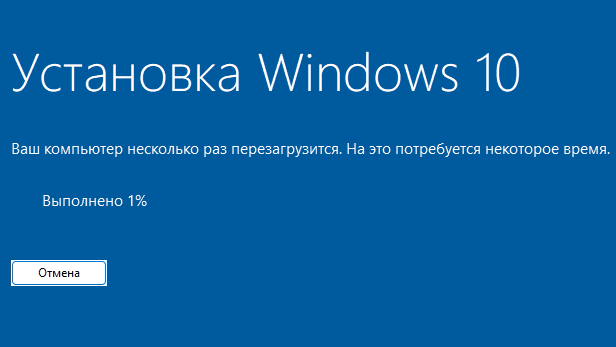
- В окне «Продолжить на выбранном языке?» выбран язык предыдущей операционной системы. Нажмите кнопку «Да».
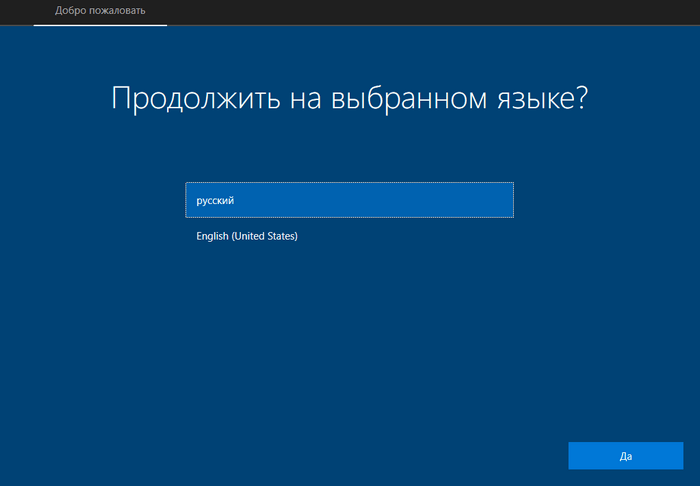
- Выберите параметр своего региона на странице первичных настроек стандартного интерфейса (OOBE) Windows, которые задаются при первом включении. Нажмите кнопку «Да».
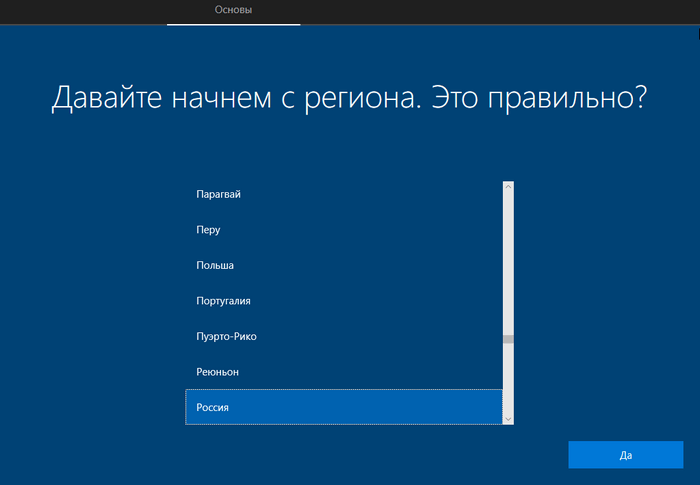
- В следующем окне выберите настройку раскладки клавиатуры.
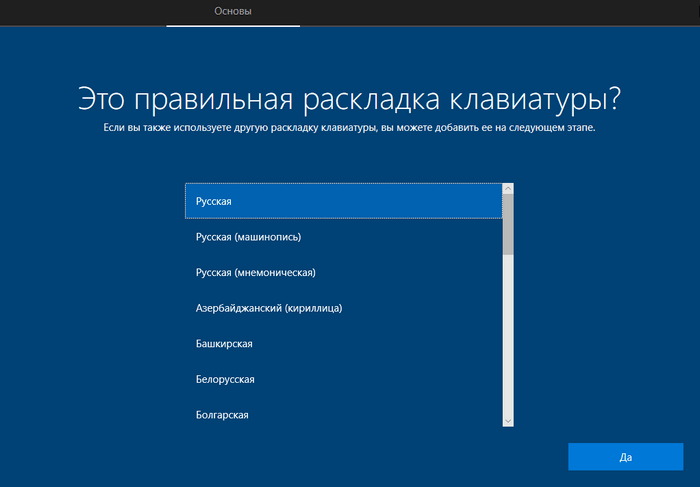
- Нажмите на кнопку «Пропустить», если вам не нужно добавить вторую раскладку клавиатуры.
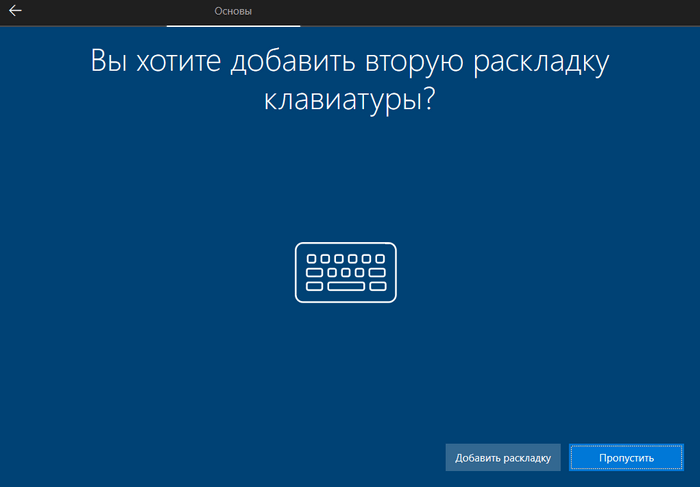
- Если компьютер использует проводное соединение Ethernet, он автоматически подключится к сети. Если у вас есть беспроводное соединение, вам нужно будет настроить соединение вручную (может потребоваться ввод ключа безопасности).
- В окне «Выбор способа настройки» выберите параметр «Настроить для личного использования» в Windows 10 Pro. В Домашней версии ОС такой опции нет, потому что данная редакция не предназначена для использования в организациях.
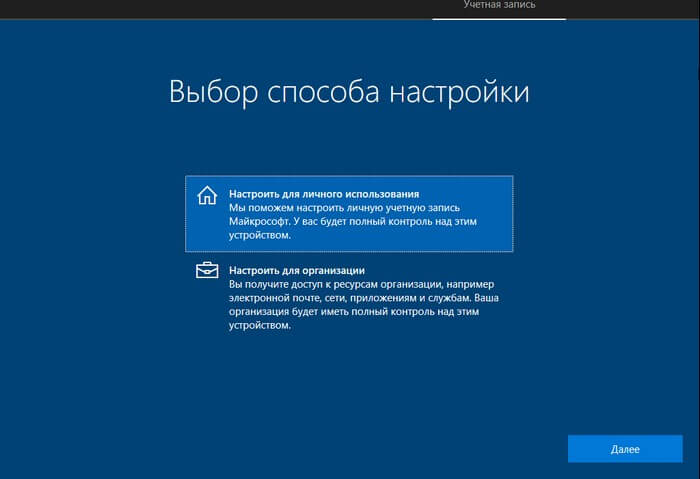
- В окне «Добавление вашей учетной записи» подтвердите адрес электронной почты, номер телефона или идентификатор Skype, чтобы добавить на устройство свою учетную запись. Если ее нет, то вы можете создать учетную запись Microsoft.
- Если вы не хотите использовать MSA на компьютере, нажмите на «Автономная учетная запись».
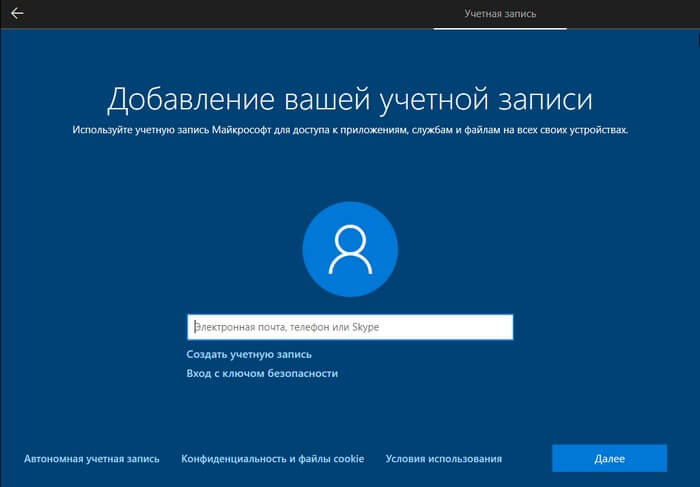
- В следующем окне вам снова предложат создать аккаунт Майкрософт, нажмите на «Ограниченные возможности».
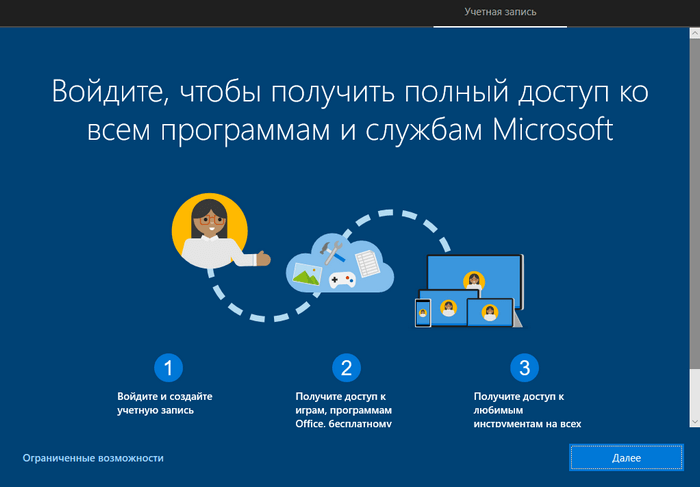
- В окне «Кто будет использовать этот компьютер?» укажите имя пользователя.
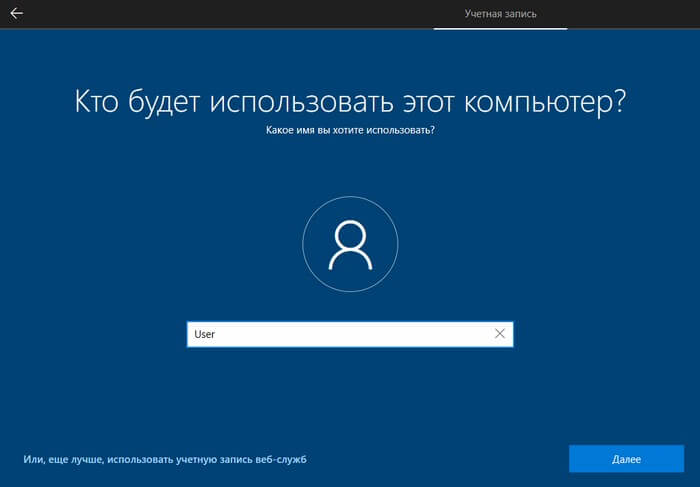
- В окне «Создание хорошо запоминающегося пароля» введите пароль. Если вы не желаете использовать вход в систему при помощи пароля, оставьте поле пустым, а затем нажмите на кнопку «Далее».
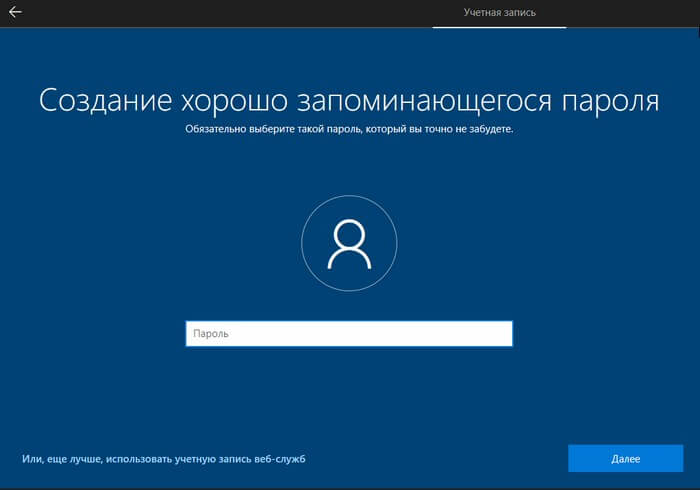
- В окне «Выберите параметры конфиденциальности для этого устройства» подтвердите настройки конфиденциальности, которые лучше всего соответствуют вашим потребностям. Нажмите кнопку «Принять».
В большинстве случаев лучше отключить предлагаемые параметры, чтобы уменьшить количество информации, передаваемой на сервера Microsoft.
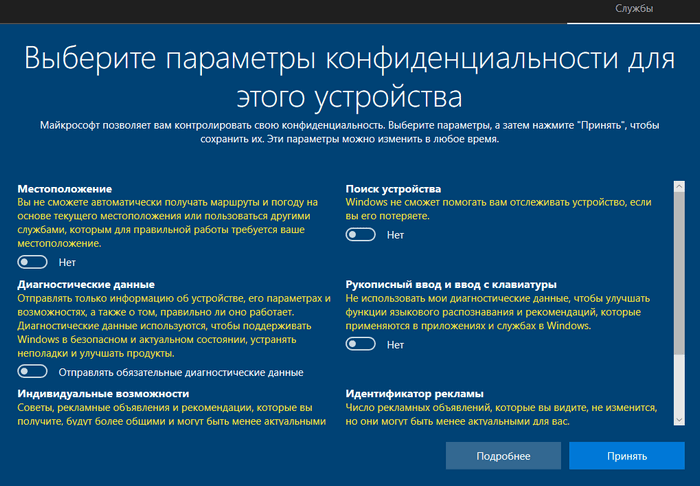
- На странице «Настройка взаимодействия» выберите один или несколько способов, которыми вы планируете использовать устройство, чтобы разрешить программе установки предлагать инструменты и службы во время настройки и первого использования. Нажмите кнопку «Пропустить», чтобы пропустить, чтобы перейти к завершающей части установки Windows.
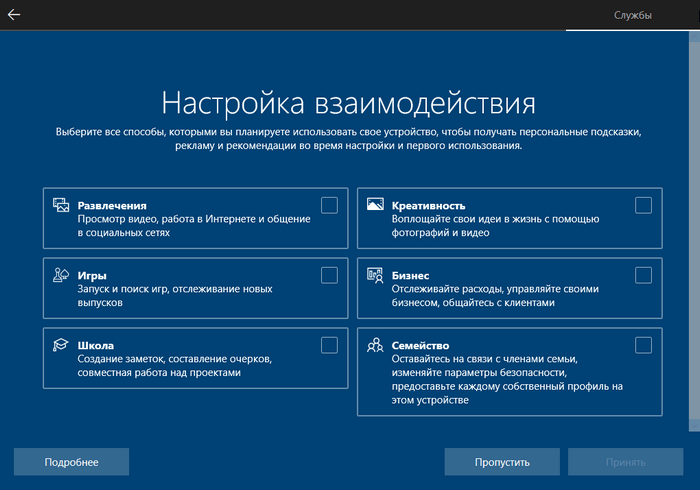
- После выполнения этих шагов происходит завершающий этап настройки операционной системы.

- На экране компьютера откроется рабочий стол ОС Windows.
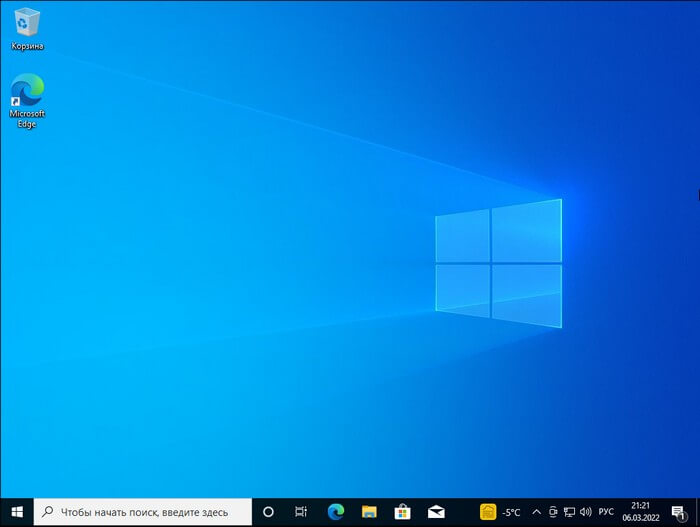
В дальнейшем, когда вы будете готовы к использованию Windows 11 или срок поддержки Windows 10 подойдет к концу, вы можете обновить свой компьютер с помощью Центра обновления Windows, загрузочной флешки или ISO-файла.
Пользовательские данные из Windows 11 сохранены в папке Windows.old. Вы можете скопировать оттуда некоторые файлы, если в этом есть необходимость. Операционная система самостоятельно удалит эту папку с компьютера через некоторое время.
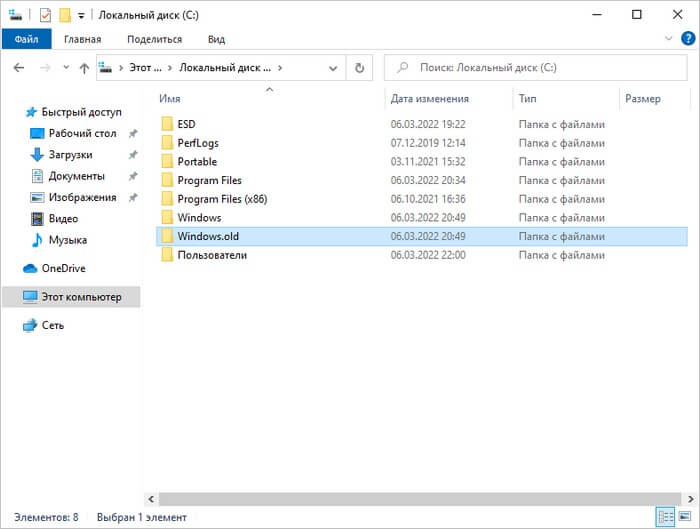
Вы можете самостоятельно удалить с ПК эту папку, например, для экономии места. Как это сделать вы узнаете из соответствующей статьи.
Откройте «Параметры», войдите в «Обновление и безопасность», откройте вкладку «Активация». В разделе «Активация» вы увидите, что система осталась активированной.
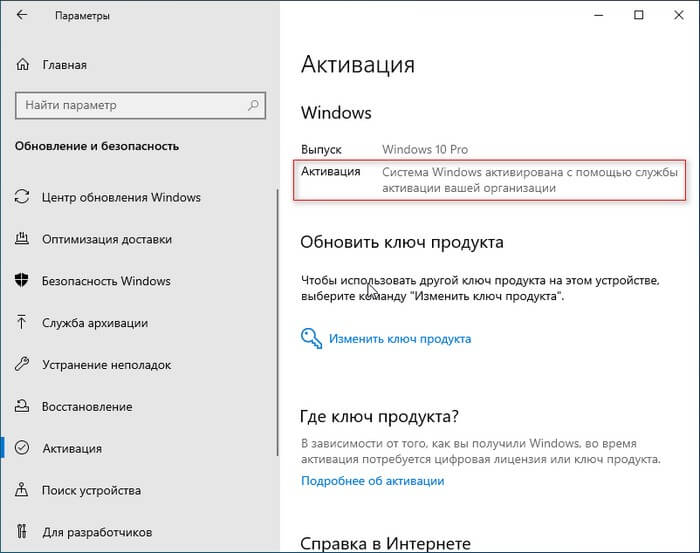
Выводы статьи
В некоторых случаях, на компьютере с установленной Windows 11 пользователю может понадобится перейти на предыдущую версию операционной системы — Windows 10. Вы можете выполнить операцию для понижения версии системы с помощью приложения Media Creation Tool. В результате выполнения необходимых действий, на вашем устройстве снова будет установлена Windows 10.
Windows
Как установить Windows 10 вместо Windows 11